Node.js es un entorno de JavaScript multiplataforma que se puede utilizar para secuencias de comandos del lado del servidor. Debido a su flujo de trabajo sin bloqueos, Node.js es popular entre los desarrolladores web para crear una aplicación web dinámica. Node Package Manager, también conocido como npm, es el administrador de paquetes para Node.js. También sirve como una utilidad de línea de comandos para interactuar con el repositorio en línea de npm para la instalación de paquetes, la gestión de versiones y la gestión de dependencias. Es importante tener instalado Node.js para usar npm. Además, trabajar con versiones actualizadas de Node.js y npm garantiza un mejor rendimiento y características adicionales. La versión estable de Node.js se puede descargar o actualizar desde el sitio web oficial de Node.js, así como a través de la línea de comando usando Node Version Manager (nvm ). nvm se desarrolló originalmente para sistemas Linux,
- Vaya a este sitio: https://github.com/coreybutler/nvm-windows/releases
- Instale y descomprima el archivo nvm-setup.zip
- Desde cmd, escriba nvm -v para asegurarse de que nvm esté instalado.
Después de instalar nvm, se puede hacer lo siguiente para actualizar Node.js a la última versión:
nvm install <version>

Verifique la lista de versiones de Node.js disponibles en el sistema usando el siguiente comando:
nvm list
Para usar la versión deseada, use el siguiente comando:
nvm use <version>

Actualizar npm: para actualizar NPM, use el siguiente comando:
npm install -g npm
Producción:

A continuación se muestra una demostración para actualizar las versiones de Node.js y npm para sistemas Linux . Instale nvm en Linux:
# curl -o- https://raw.githubusercontent.com/nvm-sh/nvm/v0.34.0/install.sh | bash O # wget -qO- https://raw.githubusercontent.com/nvm-sh/nvm/v0.34.0/install.sh | intento
Compruebe si nvm se instaló correctamente
Open a new terminal nvm -v
Para instalar la última versión del Node, use el siguiente comando.
# nvm install node or # nvm install --lts or # nvm install
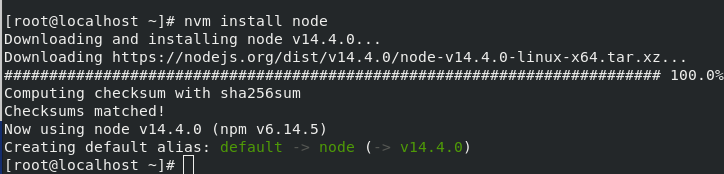

Compruebe todas las versiones disponibles del Node en el sistema:
# nvm ls

Usar una versión particular
# nvm use
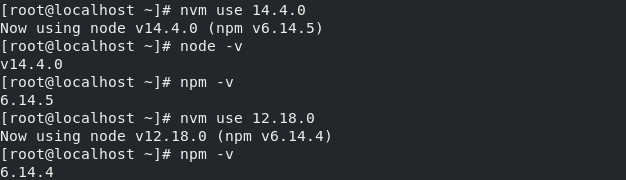
Actualice npm a la última versión:
# npm install -g npm

JavaScript es mejor conocido por el desarrollo de páginas web, pero también se usa en una variedad de entornos que no son de navegador. Puede aprender JavaScript desde cero siguiendo este tutorial de JavaScript y ejemplos de JavaScript .
Publicación traducida automáticamente
Artículo escrito por Shreyasi_Chakraborty y traducido por Barcelona Geeks. The original can be accessed here. Licence: CCBY-SA